31
منتدى علوم الحاسب / بعض الطرق لتسريع جهازك الحاسب
« في: فبراير 19, 2007, 07:02:03 مساءاً »
بعض الطرق لتسريع جهازك الحاسب
1- اذهب الى control panel ثمن add/remove programs وشف البرامج اللي ما تحتاجها سوّ لها remove
2- ادخل my computer ودق بالزر الأيمن للماوس على الهارد دسك وخذ properties وبعدين اختر Disc Cleanup وبعدين يبي يحسب لك البرنامج كل الملفات اللي ممكن إزالتها بأمان ، حددها كلها وقل له اوكي
3- اذهب الى run واكتب الأمر msconfig وإذا طلع لك برنامج اختر صفحة startup وشف البرامج اللي ما تعرفها أو ما تحتاجها في القائمة وشل العلامة اللي عندها علشان ما تشتغل مع تشغيل وندوز..
يبي يطلب منك البرنامج إعادة تشغيل الجهاز ، قل له اوكي
4- - بعد ما يشتغل الجهاز اذهب الى my computer وانقر عليه باليمين واختر properties وبعدين اذهب لصفحة performance وشف النسبه اللي عند كلمة system resources وتأكد إنها ما تقل عن 70%
(ممكن تسوي الفقره 4 قبل رقم واحد وتسويها ثانيه في النهايه حتى تقارن وتشوف الفرق ) كلما عطلت برامج عن التشغيل مع بداية ويندوز ( عن طريق برنامج msconfig ) كلما زادت النسبه .
* بعض الأشياء اللي المفروض انك ما تعطلها : intenat.exe, System Tray, ScanRegistry, TaskMonitor, SchedulingAgent,
load = (برنامج الطابعه),
* طبعا يبقى برامج الحماية والأنتيفايروس والآيسيكيو أو الياهو مسنجر .. وهذي بكيفك ممكن تشيلها أو تخليها .
* إذا اشتغلت كثير على الجهاز لازم تسوي له ريستارت حتى تفرغ الذاكره ، .. استخدم برنامج زون الارم للحمايه بلحاله تراه قوي على الألم وخفيف على المعده ، وتأكد بعد ان جهازك خالي من ملفات التجسس اللي تشتغل مع ويندوز .
* استخدم برنامج Cleaner لكشف ملفات التروجانز وبرنامج Optout للكشف عن ملفات التجسس ..
* حاول تخفف من الأصوات والخلفيات الملونه اللي تشتغل مع ويندوز وبرامج السكرين سيفر بعد .
==== ==== ==== ==== ==== ==== ==== ===== ====
لزيادة سرعة المتصفح الضعف تقريبا
ادخل للريجستري من خلال ابدا ثم تشغيل واكتب Regedit
واذهب الى التالي:
HKEY_LOCAL_MACHINE
Software
Microsoft
Windows
CurrentVersion
Explorer
RemoteComputer
NameSpace
ستجد أسفل منها القيمة التالية:
{D6277990-4C6A-11CF-8D87-00AA0060F5BF}
تأكد من القيمة أنها هي!!
اذا كانت هي فاحذفها وذلك بالضغط على الزر الأيمن للفأرة واختيار Delete.
ستلاحظ سرعة في التصفح.
لماذا صار المتصفح أسرع؟
لأن هذا الريجستري يوجه المتصفح للبحث عن ملفات مشتركة
shared (remote) folders/files
في الشبكة مما يساعد على بطء المتصفح.
ملاحظة هذه الطرق يمكن تجربتها على كل الويندوز وعلى كل المتصفحات ، كما يجب ملاحظة أنه عند ترقية المتصفح قد يعود الريجستري مرة أخرى لذلك قم بحذفه مرة أخرى
==== ==== ==== ==== ==== ==== ==== ==== ==== ====
طريقة دفتر الرييجستري
أول شي تذهب إلى
run
راح تطلع نافذة إكتب هذا الأمر في المربع
regedit
إلي هو أمر دفتر الريجستري
ومن ثم إظغط على الأمر
HKEY_CURRENT_USER
ثم تختار
Control Panel
وثم
desktop
راح تشوف ملفات طلعة لك في جهة اليمين
تظغط في الملفات رايت كليك وتختار
NEW
ثم تختار من قائمة
NEW
string value
راح يطلع ملف في اليمين وقم بتغير اسمه وسميه
MenuShowDelay
يجب أن تكون الحروف كبتل وسمول مثل إلي فوق
ومن الأحسن قم بعملية نسخ الكلمة تجنباً للخظء
بعد ما تغير اسم الملف تظغط رايت كليك وتختار
modify
راح يطلع مربع صغير إكتب بداخله
0
صفر
====
إنتهت العمليه ماعليك هو إعادة تشغيل الجهاز وراح تشوف النتيجة
==== ==== ==== ==== ==== ==== ==== ==== ==== ====
طريقة الملفات المؤقتة..
إذهب إلى هذا الملف
c:windows/temp
قم بحدف محتوى هذا الملف
هذه ملفات يمكن الأستغناء عنها
==== ==== ==== ==== ==== ==== ==== ==== ==== ====
ملفات الإنترنت المؤقتة..
إذهب إلى العنوان التالي
c:windows/Temporary Internet Files
إحذف محتوى هذا الملف
ولكن عند حذف هذه الملفات لن يكون بامكانك أن تتصفح أي صفحة حفظت في هذا الملف..
==== ==== ==== ==== ==== ==== ==== ==== ==== ====
1- اذهب الى control panel ثمن add/remove programs وشف البرامج اللي ما تحتاجها سوّ لها remove
2- ادخل my computer ودق بالزر الأيمن للماوس على الهارد دسك وخذ properties وبعدين اختر Disc Cleanup وبعدين يبي يحسب لك البرنامج كل الملفات اللي ممكن إزالتها بأمان ، حددها كلها وقل له اوكي
3- اذهب الى run واكتب الأمر msconfig وإذا طلع لك برنامج اختر صفحة startup وشف البرامج اللي ما تعرفها أو ما تحتاجها في القائمة وشل العلامة اللي عندها علشان ما تشتغل مع تشغيل وندوز..
يبي يطلب منك البرنامج إعادة تشغيل الجهاز ، قل له اوكي
4- - بعد ما يشتغل الجهاز اذهب الى my computer وانقر عليه باليمين واختر properties وبعدين اذهب لصفحة performance وشف النسبه اللي عند كلمة system resources وتأكد إنها ما تقل عن 70%
(ممكن تسوي الفقره 4 قبل رقم واحد وتسويها ثانيه في النهايه حتى تقارن وتشوف الفرق ) كلما عطلت برامج عن التشغيل مع بداية ويندوز ( عن طريق برنامج msconfig ) كلما زادت النسبه .
* بعض الأشياء اللي المفروض انك ما تعطلها : intenat.exe, System Tray, ScanRegistry, TaskMonitor, SchedulingAgent,
load = (برنامج الطابعه),
* طبعا يبقى برامج الحماية والأنتيفايروس والآيسيكيو أو الياهو مسنجر .. وهذي بكيفك ممكن تشيلها أو تخليها .
* إذا اشتغلت كثير على الجهاز لازم تسوي له ريستارت حتى تفرغ الذاكره ، .. استخدم برنامج زون الارم للحمايه بلحاله تراه قوي على الألم وخفيف على المعده ، وتأكد بعد ان جهازك خالي من ملفات التجسس اللي تشتغل مع ويندوز .
* استخدم برنامج Cleaner لكشف ملفات التروجانز وبرنامج Optout للكشف عن ملفات التجسس ..
* حاول تخفف من الأصوات والخلفيات الملونه اللي تشتغل مع ويندوز وبرامج السكرين سيفر بعد .
==== ==== ==== ==== ==== ==== ==== ===== ====
لزيادة سرعة المتصفح الضعف تقريبا
ادخل للريجستري من خلال ابدا ثم تشغيل واكتب Regedit
واذهب الى التالي:
HKEY_LOCAL_MACHINE
Software
Microsoft
Windows
CurrentVersion
Explorer
RemoteComputer
NameSpace
ستجد أسفل منها القيمة التالية:
{D6277990-4C6A-11CF-8D87-00AA0060F5BF}
تأكد من القيمة أنها هي!!
اذا كانت هي فاحذفها وذلك بالضغط على الزر الأيمن للفأرة واختيار Delete.
ستلاحظ سرعة في التصفح.
لماذا صار المتصفح أسرع؟
لأن هذا الريجستري يوجه المتصفح للبحث عن ملفات مشتركة
shared (remote) folders/files
في الشبكة مما يساعد على بطء المتصفح.
ملاحظة هذه الطرق يمكن تجربتها على كل الويندوز وعلى كل المتصفحات ، كما يجب ملاحظة أنه عند ترقية المتصفح قد يعود الريجستري مرة أخرى لذلك قم بحذفه مرة أخرى
==== ==== ==== ==== ==== ==== ==== ==== ==== ====
طريقة دفتر الرييجستري
أول شي تذهب إلى
run
راح تطلع نافذة إكتب هذا الأمر في المربع
regedit
إلي هو أمر دفتر الريجستري
ومن ثم إظغط على الأمر
HKEY_CURRENT_USER
ثم تختار
Control Panel
وثم
desktop
راح تشوف ملفات طلعة لك في جهة اليمين
تظغط في الملفات رايت كليك وتختار
NEW
ثم تختار من قائمة
NEW
string value
راح يطلع ملف في اليمين وقم بتغير اسمه وسميه
MenuShowDelay
يجب أن تكون الحروف كبتل وسمول مثل إلي فوق
ومن الأحسن قم بعملية نسخ الكلمة تجنباً للخظء
بعد ما تغير اسم الملف تظغط رايت كليك وتختار
modify
راح يطلع مربع صغير إكتب بداخله
0
صفر
====
إنتهت العمليه ماعليك هو إعادة تشغيل الجهاز وراح تشوف النتيجة
==== ==== ==== ==== ==== ==== ==== ==== ==== ====
طريقة الملفات المؤقتة..
إذهب إلى هذا الملف
c:windows/temp
قم بحدف محتوى هذا الملف
هذه ملفات يمكن الأستغناء عنها
==== ==== ==== ==== ==== ==== ==== ==== ==== ====
ملفات الإنترنت المؤقتة..
إذهب إلى العنوان التالي
c:windows/Temporary Internet Files
إحذف محتوى هذا الملف
ولكن عند حذف هذه الملفات لن يكون بامكانك أن تتصفح أي صفحة حفظت في هذا الملف..
==== ==== ==== ==== ==== ==== ==== ==== ==== ====